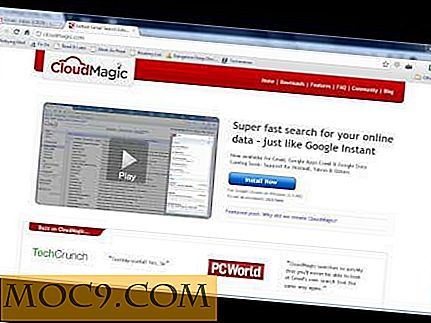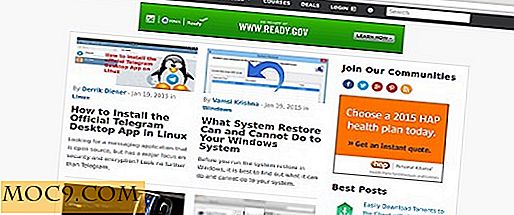So deaktivieren Sie die automatische Vervollständigung von Chrome-URLs
Chrome bedeutet gut, aber die Autovervollständigungsfunktion zeigt möglicherweise nicht immer die richtige URL an. Sie könnten die Löschtaste auf Ihrer Tastatur drücken, um die vorgeschlagene URL automatisch zu entfernen, aber es wäre auch großartig, wenn sie nicht an erster Stelle erscheinen würde.
Wenn Sie in Eile sind, könnten Sie versehentlich zu einer Seite gehen, die Sie nicht wollten und wertvolle Zeit verschwenden. Es gibt bestimmte Dinge, die Sie tun können, um zu verhindern, dass die lästige automatische Vervollständigung auftritt, oder die Websites zu löschen, die Sie nicht mehr besuchen.
Related : So löschen Sie eine URL aus den Omnibox-Vorschlägen von Chrome
Deaktivieren Sie die automatische Vervollständigung in den Chrome-Einstellungen
Eine Möglichkeit, die automatische Vervollständigung von Chrome zu deaktivieren, finden Sie in den Einstellungen des Browsers. Klicken Sie auf die drei vertikalen Punkte und wählen Sie Einstellungen. Scrollen Sie ganz nach unten und klicken Sie auf das Dropdown-Menü "Erweitert".

Die dritte Option sollte die sein, die besagt: "Verwenden Sie einen Vorhersagedienst, um Suchvorgänge und in die Adresszeile eingegebene URLs zu vervollständigen." Schalten Sie einfach die Option aus und verabschieden Sie sich von der automatischen Vervollständigung.

Browserdaten löschen
Wenn Sie die automatische Vervollständigung als nützlich empfinden, aber feststellen, dass nur Websites vorgeschlagen werden, die Sie nicht mehr besuchen, können Sie immer neu beginnen, indem Sie die Browserdaten löschen. Auf diese Weise wird Chrome nur Websites empfehlen, die Sie gerade besuchen, und solche, die Sie nicht besuchen.
1. Um die Browserdaten zu löschen, gehen Sie wie zuvor zu Einstellungen.
2. Scrollen Sie im Bereich "Erweitert" nach unten, bis Sie die Option "Browserdaten löschen" finden.

3. Klicken Sie auf diese Option, und ein neues Fenster wird angezeigt. Sie können auswählen, ob der Browserverlauf, Cookies und / oder zwischengespeicherte Bilder und Dateien gelöscht werden sollen. Wenn Sie etwas weiter gehen möchten, können Sie auf die Registerkarte "Erweitert" klicken, wo Sie Dinge wie die oben erwähnten, Passwörter, AutoFill-Formulardaten, Inhaltseinstellungen, gehostete App-Daten und Medienlizenzen löschen können.
4. Stellen Sie sicher, dass Sie in der Option Zeitbereich die Option "All-time" auswählen. Dies wird absolut alles löschen. Wenn Sie dies nicht tun möchten, können Sie den Browserverlauf entweder für die letzten vierundzwanzig Stunden oder sieben Tage löschen.

So deaktivieren Sie die automatische Vervollständigung in Chrome
Heutzutage verwenden Sie wahrscheinlich mehr Chrome als die Desktop-Version. Um die automatische Vervollständigung in Chrome zu löschen, öffnen Sie den Browser und tippen Sie auf die drei vertikalen Punkte und wählen Sie Einstellungen.

Wählen Sie die Registerkarte "Datenschutz" aus und deaktivieren Sie das Kontrollkästchen "Such- und Websitevorschläge". Wenn Sie die Browserdaten auch in Chrome löschen möchten, wischen Sie ganz nach unten, da dies die letzte verfügbare Option ist.
Fazit
Folgen Sie den obigen Schritten, und Sie können sich von der lästigen automatischen Vervollständigung verabschieden, die Sie die ganze Zeit zu den falschen Seiten geführt hat. Wie Sie sehen können, sind die Schritte sehr einfach zu folgen, so dass Sie sich keine Sorgen machen müssen, wenn Sie nicht sehr technikaffin sind.
Haben wir einen Tipp vergessen, mit dem Sie die automatische Vervollständigung in Chrome deaktivieren? Wenn ja, hinterlasse einen Kommentar und teile ihn mit uns.
Bildnachweis: Frau beginnt eine Webadresse mit weißer Kreide auf Schultafel von DepositPhotos zu schreiben